
آموزش تصویری اتصال موس و کیبورد اپل به ویندوز و مک
چجوری موس و کیبورد اپل را متصل کنیم؟
در این مطلب سعی داریم به کاربران نحوه اتصال مجیک کیبورد و مجیک موس اپل را آموزش بدهیم. پیش از هرچیزی لازم است بر این موضوع که کیبورد و موس های مجیک اپل از طریق بلوتوث به تمامی دستگاه های (لپتاپ، تبلت، مینی کیس ، آل این وان و …) که دارای بلوتوث باشند متصل می شوند. و به این سوال پرتکرار کاربران و مشتریان گرامی پاسخ بدهیم:
آیا مجیک موس و کیبورد اپل به ویندوز هم وصل می شود؟
مجیک موس کیبورد های اپل به دلیل آنکه از طریق بلوتوث متصل می شوند با تمامی دستگاه های دارای بلوتوث قابل استفاده هستند. بنابراین بله فرقی نمی کند سیستم عامل یا برند دستگاه شما چه چیزی باشد این موس و کیبورد ها مانند دیگر موس و کیبورد های بلوتوثی به سیستم های شما متصل می شوند. البته برخی کاربران نیز از نحوه عملکرد این دو محصول در فضای ویندوز می پرسند. به طور کلی کیبورد های اپل از لحاظ دکمه ها و عملکردشان تفاوتی با دیگر کیبورد ها ندارند. بله اینکه بعضی کلیدهای کیبورد مانند برخی دکمه های F که در سیستم مک به طور کامل تر عمل می کنند اما این موضوع در اصل ماجرا تفاوتی ایجاد نمی کند! شما با کیبورد های اپل همه ی عملیاتی که از یک کیبورد غیر اپلی انتظار دارید را میتوانید انجام دهید.
مراحل اتصال مجیک کیبورد و موس در ویندوز
1.رفتن به بلوتوث
خب از آنجایی که کیبورد اپل از طریق بلوتوث متصل می شود طبعا اولین مرحله رفتن به قسمت بلوتوث در سیستمتان است. بسته به اینکه ویندوز شما 7،10 و یا 11 باشد پروسه کمی متفاوت است. اما معمولا شما در نوار ابزار پایین صفحه و در سمت راست خود با فشردن دکمه ی پیکان که رو به بالا قرار دارد می توانید آیکون بلوتوث را مشاهده کنید. اگر در این صفحه بلوتوث خود را نیافتید باید در تنظیمات خود جست و جو کنید.

2. انتخاب گزینه Add a Bluetooth device
در منوی باز شده گزینه Add a Bluetooth device را انتخاب کنید. در این صورت پنجره جدیدی برای شما باز می شود که منوی تنظیمات بلوتوث می باشد. البته اگر از ابتدا از طریق منوی Settings/Control Panel وارد بلوتوث خود شده باشید از قبل در همین مرحله هستید!

3. انتخاب گزینه Add Bluetooth or other device
در پنجره جدید باز شده شما می توانید دستگاه هایی که از طریق بلوتوث با دستگاه شما به اصطلاح pair شده اند و از قبل با سیستمتان جفت شده اند را ببینید. اولین گزینه در این صفحه که Add Bluetooth or other device هست را انتخاب کنید.


4. انتخاب گزینه اول Bluetooth
بعد از کلیک بر روی گزینه Add Bluetooth or other device این پنجره جدید باز می شود که باید گزینه اول را که شامل دستگاه های بلوتوثی موس،کیبورد،قلم و … می باشد را انتخاب کنید.
5. مجیک کیبورد/موس خود را روشن کنید تا سیستم آن را پیدا کند.
در این مرحله اگر مجیک کیبورد یا موس شما نسل 1 می باشد از وجود باتری های داخلی آن اطمینان حاصل کنید. سپس دکمه پاور دستگاه که در بدنه آن تعبیه شده است را یک بار فشار دهید تا موس یا کیبورد اپلی شما روشن شود. زمانی که یک چراف کوچک سبز رنگ به حالت چشمک زن در بیاید به معنای آن است که دستگاه شما روشن و آماده جفت شدن با سیستم شماست. پی از این شما می توانید دستگاه خود را در صفحه کامپیوتر خود مشاهده نمایید.
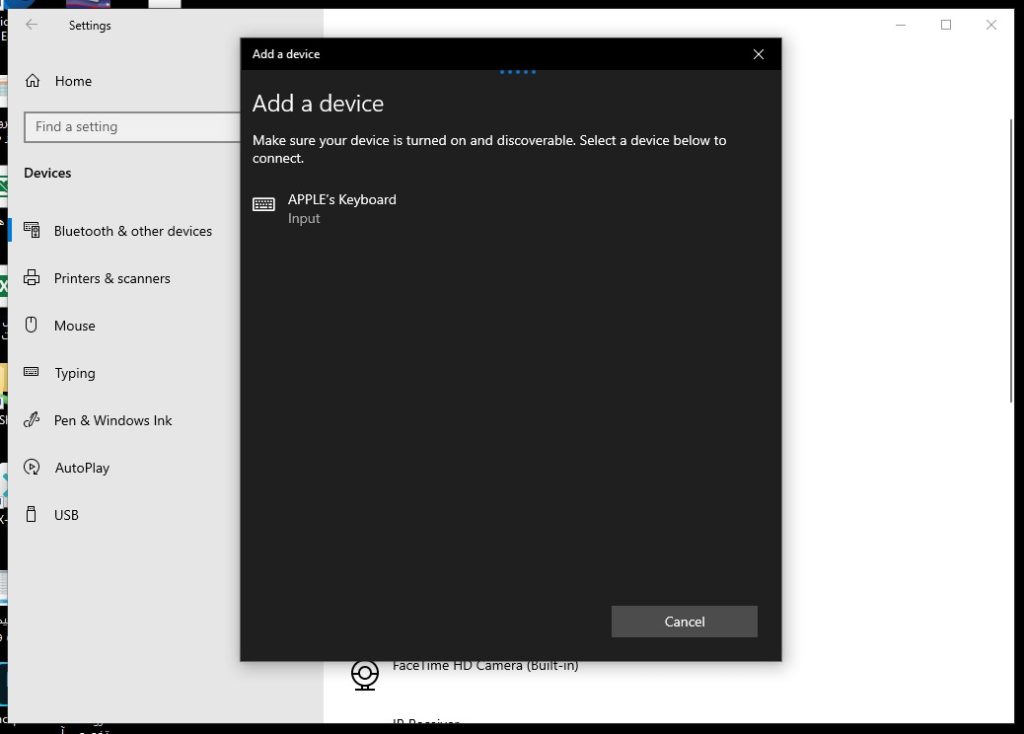
6. واردکردن کد اتصال در مجیک کیبورد
بعد از پیداشدن مجیک کیبورد توسط سیستم و کلیک بر روی آن یک کد به شما نشان داده می شود که باید آن کد را با کیبورد خود که قصد دارید به سیستم متصل کنید وارد کنید. توجه داشته باشید کد را باید در مجیک کیبورد خود به صورت صحیح وارد کرده و سپس کلید Enter را بزنید. اگر دستگاهی که میخواهید متصل کنید مجیک موس است در این مرحله موس متصل می شود و دستگاه شما با مجیک موس جدید آماده کارکردن است.

7. مجیک کیبورد شما آماده و متصل است!
بعد از وارد کردن کد به صورت صحیح مجیک کیبورد شما به ویندوز متصل شده است. تمامی مراحل ذکر شده صرفا برای اتصال اولیه کیبورد مورد نیاز است. و در ادامه شما می توانید برای هر بار استفاده تنها با روشن کردن کیبورد به صورت خودکار به سیستم از قبل شناخته شده متصل شوید.

مراحل اتصال مجیک کیبورد در سیستم مک او اس
اگر شما از سیستم مک او اس استفاده می کنید به راحتی میتوانید تنها با چند کلیک به مجیک کیبورد متصل شوید.در این قسمت به مراحل گام به گام نحوه اتصل مجیک کیبورد به سیستم مک صورت تصویری می پردازیم.
1. رفتن به تنظیمات و انتخاب گزینه بلوتوث
از طریق منوی پایین صفحه وارد تنظیمات مک خود شده و در آن قسمت گزینه بلوتوث قابل مشاهده و انتخاب است.

2. انتخاب کیبورد/موس مورد نظر
در صفحه بلوتوث اسم و آیکون موس یا کیبوردی که قصد اتصال آن را دارید مشاهده خواهید کرد. کافی است آن را انتخاب کنید. اگر دستگاه مورد نظر شما مجیک موس باشد با کلیک بر روی آن اتصال شما برقرار می شود.

3. واردکردن کد نمایش داده شده در مجیک کیبورد
بعد از انتخاب مجیک کیبورد کد اتصال به شما نمایش داده می شود. کد ظاهر شده را در مجیک کیبورد خود وارد کنید و کلید اینتر Enter را فشار دهید.
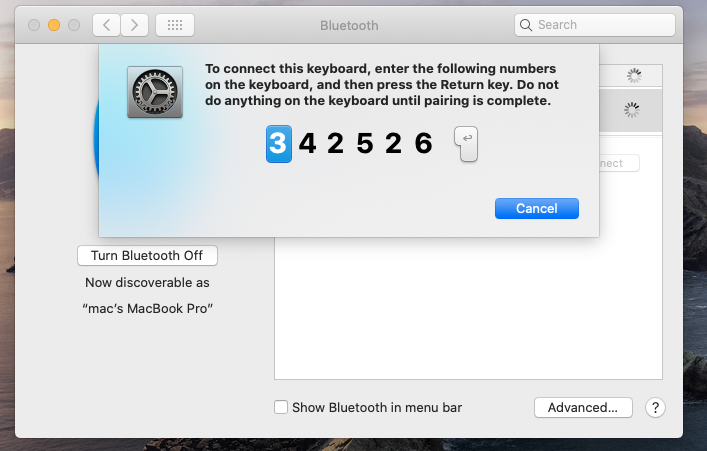
4. مجیک کیبورد شما متصل شده است.
بعد از وارد کردن کد به صورت صحیح مجیک کیبورد شما متصل ( Pair شده ) و آماده استفاده است.

- Aida Soleimani
- اردیبهشت 13, 1404
- 162 بازدید







































